Peacock on NBC Universalin suoratoistopalvelu, jossa voi suoratoistaa useita alkuperäissarjoja, elokuvia, urheiluohjelmia ja paljon muuta. Se on suhteellisen uusi markkinoilla verrattuna Netflixiin, Amazon Primean ja Disney+:aan, ja se on käytettävissä useilla laitteilla. Joitakin rajoituksia on kuitenkin maan ja sijainnin suhteen.
Tässä, tässä artikkelissa, voimme käyttää riikinkukon suoratoistopalvelua Amazon Fire TV:ssä, Android TV:ssä, Apple TV:ssä, Rokussa, Playstationissa, Xboxissa, Xfinityssä ja monessa muussa. Mainitsemme tässä vaiheittaiset ohjeet tämän suoratoistopalvelun käyttämisestä. Jos maassasi on palvelu Peacockille, voit käyttää mitä tahansa alla mainituista tavoista nauttiaksesi sisällön suoratoistosta Peacockissa. Joten ilman pitkiä puheita mennään asiaan.
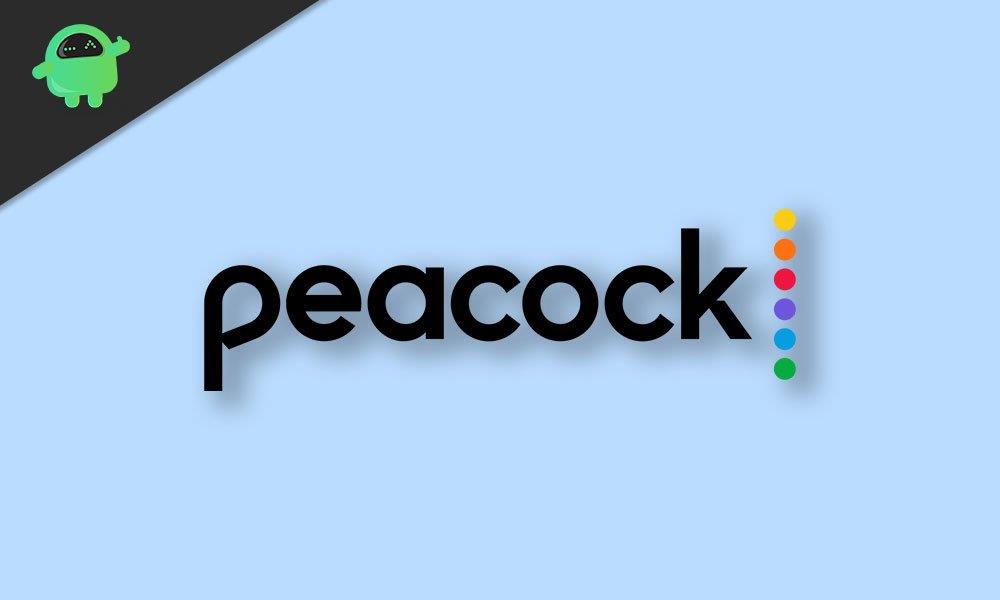
Kuinka aktivoida Peacock eri yhteensopivissa laitteissa?
Ei vain sijaintia, vaan tarvitset myös yhteensopivan laitteen käyttääksesi Peacock-suoratoistopalvelua.
Käydään läpi luettelo laitteista ja niiden prosesseista.
Amazon Fire TV:
- Avaa Fire TV -sovellus televisiossasi.
- Napsauta hakupainiketta aloitusnäytössä ja napsauta sitten hakupainiketta.
- Kohdekartta Peacock.
- Kun olet löytänyt sovelluksen, napsauta Lataa tai hae.
- Kun asennus on valmis, voit avata Peacockin televisiossasi ja nauttia sen suoratoistopalveluista.
Apple TV:
- Lataa ja asenna riikinkukkosovellus Apple TV:hen Apple Storesta.
- Kun sovellus on asennettu, avaa se.
- Näet koodin näytölläsi. Huomioi tämä koodi.
- Siirry toisesta laitteesta, jossa on Internet-yhteys, selaimella osoitteeseen peacocktv.com/activate.
- Näet ruudun, joka vaatii koodin. Syötä koodi, jonka olet aiemmin merkinnyt tähän muistiin.
- Palaa nyt Apple TV:n Peacock TV:hen, ja sen pitäisi toimia hyvin.
Peli asema:
Peacock on saatavilla vain PS4- ja PS5-käyttäjille.
Mainokset
- Siirry PlayStation Storeen ja lataa Peacock-sovellus sieltä.
- Kun asennus on valmis, avaa sovellus.
- Näet koodin näytölläsi. Huomioi tämä koodi.
- Siirry toisesta laitteesta, jossa on Internet-yhteys, selaimella osoitteeseen peacocktv.com/activate.
- Näet ruudun, joka vaatii koodin. Syötä koodi, jonka olet aiemmin merkinnyt tähän muistiin.
- Avaa nyt Peacock uudelleen PlayStationillasi. Sen pitäisi nyt toimia hyvin.
Mainos
Xbox:
- Lataa ja asenna Peacock Xboxiin kuten minkä tahansa pelin tai sovelluksen kanssa.
- Kun asennus on valmis, avaa sovellus.
- Näet koodin näytölläsi. Huomioi tämä koodi.
- Siirry toisesta laitteesta, jossa on Internet-yhteys, selaimella osoitteeseen peacocktv.com/activate ja kirjaudu sisään Peacock-tilillesi tästä.
- Näet ruudun, joka vaatii koodin. Syötä koodi, jonka olet aiemmin merkinnyt tähän muistiin.
- Avaa nyt Peacock-sovellus Xboxillasi, ja se toimii ilman hikkaa.
Roku:
- Avaa Roku-kanavakauppa ja lataa Peacock-sovellus laitteellesi.
- Kun asennus on valmis, avaa sovellus.
- Näet koodin näytölläsi. Huomioi tämä koodi.
- Siirry toisesta laitteesta, jossa on Internet-yhteys, selaimella osoitteeseen peacocktv.com/activate ja kirjaudu sisään Peacock-tilillesi tästä.
- Näet ruudun, joka vaatii koodin. Syötä koodi, jonka olet aiemmin merkinnyt tähän muistiin.
- Avaa nyt Peacock-sovellus Roku-laitteellasi. Sen pitäisi pystyä suoratoistamaan sisältöä ilman ongelmia.
Chromecast:
- Lataa Peacock-sovellus Android- tai iOS-laitteellesi.
- Kirjaudu tilillesi tästä.
- Valitse nyt mikä tahansa sisältö, jota haluat katsoa laitteellasi.
- Kun olet valinnut sisällön, napauta Toista-painiketta ja valitse sitten Cast-vaihtoehto.
- Toista nyt mitä tahansa laitteellasi, ja se suoratoistaa mitä tahansa Chromecast-yhteensopivalle laitteellesi.
Älytelevisiot:
- Lataa Peacock televisioosi kuten minkä tahansa muun sovelluksen kanssa.
- Kun asennus on valmis, avaa sovellus ja se näyttää kuusinumeroisen koodin. Huomioi tämä koodi.
- Siirry toisesta laitteesta, jossa on Internet-yhteys, selaimella osoitteeseen peacocktv.com/activate ja kirjaudu sisään Peacock-tilillesi tästä.
- Näet ruudun, joka vaatii koodin. Syötä koodi, jonka olet aiemmin merkinnyt tähän muistiin.
- Peacock-sovellus televisiossasi käynnistyy nyt uudelleen itsestään ja kirjautuu sisään valitsemallasi Peacock-tilillä.
- Voit sitten suoratoistaa Peacock-sisältöä televisiossasi ilman ongelmia.
Android TV:
Lopuksi meillä on Android TV -prosessi. Se on samanlainen kuin mitä näemme Smart TV -prosessissa.
- Siirry Google Play Kauppaan Android TV:lläsi ja etsi Peacock-sovellus.
- Kun löydät sen, lataa ja asenna se Android TV:hen.
- Käynnistä Peacock TV televisiossasi, niin se näyttää koodin näytölläsi. Huomioi tämä koodi.
- Siirry toisesta laitteesta, jossa on Internet-yhteys, selaimella osoitteeseen peacocktv.com/activate ja kirjaudu sisään Peacock-tilillesi tästä.
- Näet ruudun, joka vaatii koodin. Syötä koodi, jonka olet aiemmin merkinnyt tähän muistiin.
- Voit sitten suoratoistaa Peacock-sisältöä televisiossasi ilman ongelmia.
Tämä koskee siis kaikkia laitteita, joilla voit suoratoistaa Peacock-sisältöä. Peacock tarjoaa tilaajilleen kolme suunnitelmaa: ilmainen, premium ja premium plus, kun kyse on suunnitelmista.
Ilmainen tilaus tarjoaa sinulle 13 000 tuntia suoratoistoa ja joitain satunnaisia mainoksia. Premium-paketti tarjoaa 20 000 tuntia suoratoistoa ja joitain mainoksia. Parasta on Premium Plus -sopimus, joka tarjoaa rajoittamattoman suoratoiston ilman, että mainoksia näytetä missään.
Premium-sopimus maksaa 4,99 USD kuukaudessa, kun taas Premium Plus -sopimus maksaa 9,99 USD kuukaudessa.
Mainokset
Joten tässä on kyse Peacockin aktivoimisesta eri yhteensopivissa laitteissa. Jos sinulla on kysyttävää tästä artikkelista, kommentoi alle, niin otamme sinuun yhteyttä.Muista myös tutustua muihin artikkeleihimme iPhone-vihjeistä ja -vinkkeistä, Android-vinkkeistä ja -vinkkeistä, PC-vinkkeistä ja -vinkkeistä sekä paljon muuta saadaksesi hyödyllistä tietoa.










.jpg)